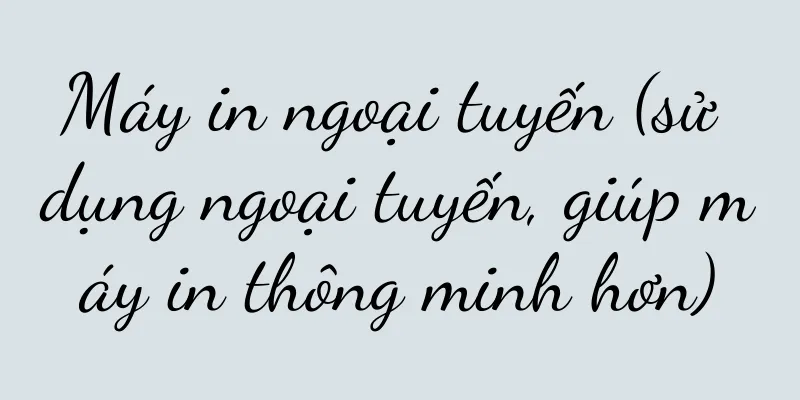Hướng dẫn đơn giản (hướng dẫn cài đặt mật khẩu tiện lợi và thiết thực giúp máy tính khởi động mượt mà hơn)

|
Khi sử dụng máy tính trong cuộc sống hằng ngày, chúng ta thường gặp rắc rối với mật khẩu khởi động của hệ thống Windows 10. Chúng ta cần phải nhập mật khẩu mỗi lần khởi động máy tính, điều này không chỉ tốn thời gian mà đôi khi còn dễ quên mật khẩu. Bài viết này sẽ hướng dẫn bạn cách tắt mật khẩu khởi động Windows 10, giúp máy tính khởi động mượt mà hơn. 1. Chuẩn bị: Hiểu rõ các rủi ro và biện pháp phòng ngừa khi tắt mật khẩu bật nguồn Trước khi tắt mật khẩu bật nguồn của Windows 10, trước tiên bạn cần hiểu một số rủi ro và biện pháp phòng ngừa khi tắt mật khẩu bật nguồn để đảm bảo rằng bạn có thể đưa ra lựa chọn sáng suốt. 2. Bắt đầu hoạt động: Vào giao diện cài đặt hệ thống Windows 10 Để tắt mật khẩu bật nguồn của Windows 10, trước tiên bạn cần vào giao diện cài đặt hệ thống, tại đây bạn có thể điều chỉnh nhiều cài đặt hệ thống khác nhau. 3. Cài đặt mật khẩu: Chọn tùy chọn Cài đặt tài khoản người dùng Trong giao diện cài đặt hệ thống, bạn cần chọn tùy chọn "Tài khoản", đây là nơi bạn thực hiện các cài đặt liên quan đến tài khoản người dùng. Sau khi nhấp vào tùy chọn này, giao diện cài đặt tài khoản người dùng sẽ mở ra. 4. Cài đặt mật khẩu khi bật nguồn: Nhập mật khẩu hiện tại để xác minh Trong giao diện cài đặt tài khoản người dùng, bạn sẽ thấy phần "Tùy chọn đăng nhập", bao gồm tùy chọn đặt mật khẩu bật nguồn. Sau khi nhấp vào tùy chọn này, bạn sẽ được yêu cầu nhập mật khẩu hiện tại để xác minh. 5. Cài đặt mật khẩu khi bật nguồn: Chọn tùy chọn "Không có mật khẩu" Sau khi xác minh, bạn sẽ thấy nút "Thay đổi" trong "Tùy chọn đăng nhập". Sau khi nhấp vào nút này, giao diện cài đặt mật khẩu sẽ bật lên, tại đây bạn có thể chọn tùy chọn "Không có mật khẩu" để tắt mật khẩu bật nguồn. 6. Xác nhận thay đổi: Nhập mật khẩu hiện tại để xác minh lại danh tính của bạn Trước khi tắt mật khẩu bật nguồn, hệ thống sẽ yêu cầu bạn nhập lại mật khẩu hiện tại để xác minh danh tính. Điều này nhằm đảm bảo rằng chỉ những người dùng hợp lệ mới có thể thay đổi cài đặt tài khoản. 7. Cài đặt hoàn tất: Không cần nhập mật khẩu khi khởi động máy Sau khi xác minh thành công, bạn sẽ tắt thành công mật khẩu khởi động Windows 10. Từ giờ trở đi, bạn không cần phải nhập mật khẩu mỗi khi khởi động máy tính nữa mà có thể vào trực tiếp hệ thống. 8. Cảnh báo rủi ro: Có thể xảy ra rủi ro bảo mật khi vô hiệu hóa mật khẩu bật nguồn Mặc dù việc tắt mật khẩu bật nguồn có thể cải thiện sự tiện lợi khi sử dụng máy tính, nhưng nó cũng có thể mang lại một số rủi ro về bảo mật. Sau khi tắt mật khẩu bật nguồn, bất kỳ ai cũng có thể truy cập trực tiếp vào máy tính của bạn. 9. Tránh rủi ro: các đề xuất cài đặt bảo mật khác Để tránh các rủi ro bảo mật do tắt mật khẩu bật nguồn, bạn nên thiết lập các biện pháp bảo mật khác trên máy tính, chẳng hạn như sử dụng khóa màn hình, mã hóa tệp, v.v. 10. Quên mật khẩu: Cách kích hoạt lại mật khẩu bật nguồn Nếu bạn quên mật khẩu sau khi tắt mật khẩu bật nguồn, đừng lo lắng, hướng dẫn này cũng cung cấp cho bạn phương pháp để bật lại mật khẩu bật nguồn. 11. Quản lý mật khẩu: Cách thay đổi hoặc đặt lại mật khẩu của bạn Nếu bạn sử dụng mật khẩu bật nguồn, bạn có thể gặp phải tình huống cần phải thay đổi hoặc đặt lại mật khẩu. Hướng dẫn này cũng sẽ cung cấp cho bạn những hướng dẫn có liên quan. 12. Các tùy chọn đăng nhập khác: Sử dụng các phương pháp đăng nhập khác Ngoài mật khẩu khi bật nguồn, Windows 10 còn cung cấp các tùy chọn đăng nhập khác, chẳng hạn như mã PIN, nhận dạng dấu vân tay, v.v. Các tùy chọn này cũng được mô tả ngắn gọn trong hướng dẫn này. 13. Gợi ý sử dụng: Chọn phương pháp bảo vệ mật khẩu hợp lý Sau khi tắt mật khẩu bật nguồn, mặc dù việc sử dụng máy tính trở nên thuận tiện hơn nhưng bạn vẫn cần lựa chọn một phương pháp bảo vệ mật khẩu hợp lý, phù hợp với mình để bảo vệ quyền riêng tư cá nhân và bảo mật dữ liệu của mình. 14. Lưu ý: Cần phải cập nhật mật khẩu thường xuyên Cho dù bạn chọn tắt mật khẩu bật nguồn hay giữ nguyên mật khẩu bật nguồn, việc cập nhật mật khẩu thường xuyên là rất cần thiết. Điều này có thể cải thiện tính bảo mật của tài khoản và ngăn ngừa rò rỉ mật khẩu. 15. Tắt mật khẩu bật nguồn để máy tính khởi động mượt mà hơn Qua hướng dẫn này, bạn đã biết cách tắt mật khẩu bật nguồn của Windows 10 và hiểu được các biện pháp phòng ngừa và rủi ro bảo mật liên quan. Tắt mật khẩu bật nguồn có thể giúp máy tính khởi động trơn tru hơn, nhưng bạn cũng cần phải cẩn thận về quyền riêng tư cá nhân và bảo mật dữ liệu. Hãy nhớ rằng, trước khi thực hiện bất kỳ thay đổi cài đặt hệ thống nào, hãy đảm bảo bạn hiểu rõ các rủi ro và lựa chọn một cách sáng suốt. Qua bài viết này, chúng ta đã biết cách tắt mật khẩu bật nguồn của Windows 10 và hiểu được các biện pháp phòng ngừa và rủi ro bảo mật liên quan. Tắt mật khẩu bật nguồn có thể cải thiện sự tiện lợi khi sử dụng máy tính, nhưng cũng có thể mang lại một số rủi ro về bảo mật. Để bảo vệ quyền riêng tư cá nhân và bảo mật dữ liệu, bạn nên thực hiện các biện pháp bảo mật khác và cập nhật mật khẩu thường xuyên sau khi tắt mật khẩu khi bật nguồn. Tôi hy vọng bài viết này hữu ích với bạn và giúp máy tính của bạn khởi động mượt mà hơn! |
>>: Cách kích hoạt Windows (dễ dàng xóa lời nhắc kích hoạt Windows)
Gợi ý
Video ngắn và dài năm 2022
Dưới sự ảnh hưởng của nhiều nền văn hóa khác nhau...
Cách thay đổi cài đặt tốc độ nhấp đúp chuột (điều chỉnh đơn giản để làm cho tốc độ nhấp đúp chuột phù hợp hơn với nhu cầu của bạn)
Nhấp đúp chuột là một trong những hành động cơ bản...
Hiệu suất mạnh mẽ và những ưu điểm của bộ xử lý i97980XE (đột phá về hiệu suất, đa nhiệm và kiểm soát mức tiêu thụ điện năng)
Là thành phần cốt lõi của máy tính, bộ xử lý đóng ...
Nơi xem ảnh Apple iCloud (Cách khôi phục bản ghi nhớ điện thoại Apple)
Làm thế nào để khôi phục bản sao lưu Apple iCloud?...
Công dụng và ý nghĩa của phím tắt tắt máy Win8 (nâng cao hiệu quả)
Nhằm nâng cao hiệu quả và sự tiện lợi khi sử dụng ...
Giải thích sâu sắc về ý nghĩa và tác động của mã màn hình xanh (khám phá bí mật đằng sau mã màn hình xanh, quan trọng)
Mã lỗi hiển thị trên nền xanh, mã màn hình xanh ám...
Cách gỡ cài đặt ứng dụng trên Apple và giữ lại dữ liệu (hướng dẫn thao tác đơn giản)
Dữ liệu sau khi gỡ cài đặt ứng dụng Chúng ta thườn...
10 suy nghĩ về ChatGPT
ChatGPT là một công cụ mạnh mẽ, nhưng cách sử dụn...
Một thanh niên ở Nghĩa Ô bán sản phẩm này và kiếm được 20 triệu nhân dân tệ mỗi năm. Ông đã vươn lên từ một người làm công ăn lương thành một đối tác doanh nghiệp.
Công ty phá sản chỉ sau một năm làm việc và Lý Mạ...
Nguyên nhân và giải pháp cho máy hút mùi không hút khói (khám phá những lý do có thể khiến máy hút mùi không hút khói)
Chức năng của nó là loại bỏ hiệu quả khói và mùi h...
Nguyên nhân và giải pháp cho quạt điều hòa trung tâm không quay (khám phá những yếu tố phổ biến khiến quạt điều hòa trung tâm không quay và giải quyết vấn đề cho bạn)
Tuy nhiên, đôi khi chúng ta có thể gặp phải sự cố ...
Lối thoát cho bộ phận thương hiệu
Vai trò của bộ phận thương hiệu trong một doanh n...
Cách chọn laptop phù hợp với bạn (mẹo và chia sẻ kinh nghiệm)
Máy tính xách tay đã trở thành một phần không thể ...
Cách cài đặt lại hệ thống trên máy tính bảng chỉ bằng một cú nhấp chuột (thao tác đơn giản)
Cài đặt lại hệ thống máy tính bảng chỉ bằng một cú...
Điện thoại di động Nokia bắt đầu được sản xuất vào năm nào? (Giới thiệu điện thoại di động Nokia)
Có thể nói là trăm hoa đua nở, đối với nhiều thươn...